書類作成時に、氏名に使われる異体字がPCでうまく表示されないことがあります。
これは、そのPCに旧字や異体字をサポートするフォントがインストールされていないからです。
業務で異体字の使用が頻繁に必要な場合、人名用フォントを購入してインストールすることで解決可能ですが、これらのフォントは価格が高いため、単一文字の使用のみを考えると購入を躊躇うことがあります。
そんな時に便利なのが、フリーグリフデータベースのグリフウィキ(GlyphWiki)です。
グリフウィキには様々なグリフデータが登録されており、1文字のみのフォントをダウンロードして、使うことができます。
しかもフリーで利用できるライセンスで提供されているため、商用利用を含め、さまざまな用途で活用できます。
そこで今回は、Windows11の環境下で、グリフウィキを使って1文字フォントで旧字や異体字を表示させる手順をご紹介していきます。
グリフウィキの1文字フォントで旧字や異体字を表示させる手順
Microsoft Wordの代替えアプリケーション(Libre OfficeのWriter)で、「巽」の異体字である「巽」を表示させる手順を例にして説明します。
グリフウィキを利用して旧字や異体字をインストールする
グリフウィキにアクセスし、左側にある検索ボックスに常用漢字である「巽」を入力して表示をクリックします。
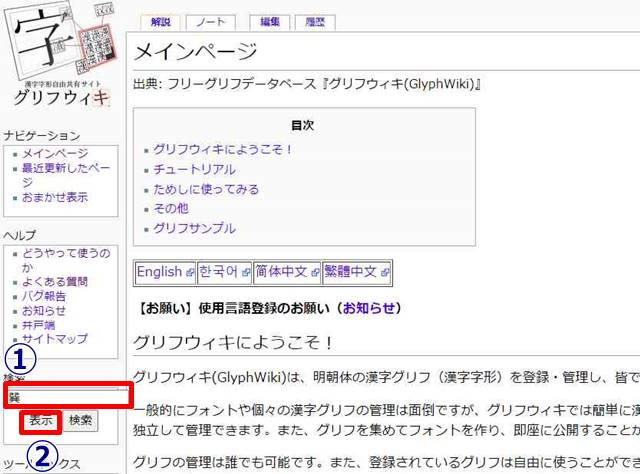
「巽」の旧字や異体字、その他関連データが表示されますので、今回1文字フォントに使う「巽」をクリックします。
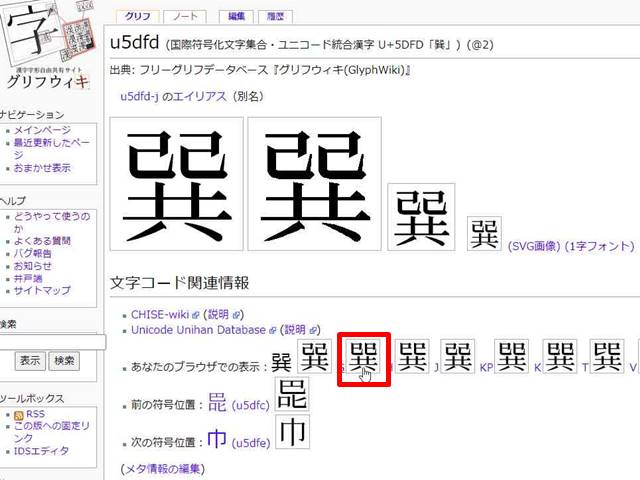
「巽」の詳細ページが表示されますので、「1字フォント」をクリックします。
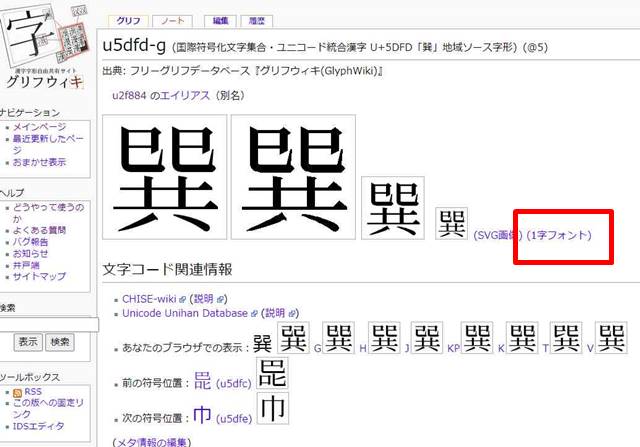
すると「u5dfd-g.ttf」というファイルがPCに保存されます。
ttfファイルを右クリックして、「インストール」をクリックします。
※「インストール」が表示されない場合は、一番下の「その他のオプションを確認」をクリックしてみてください。
またはttfファイルをダブルクリックすることでも、インストールは可能です。
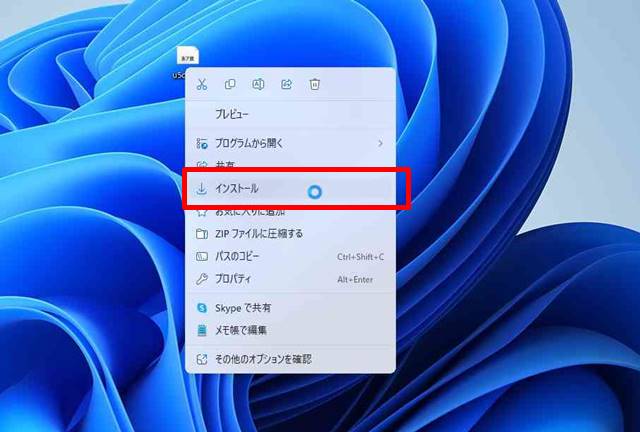
あとは自動的にインストールが完了します。
これで「巽」の1文字フォントがパソコン内にインストールされ、Wordなどのアプリケーションで正確に表示することができるようになります。
Microsoft Wordなどのアプリケーションで表示させる
Wordなどを起動して、「げた」と入力して変換候補にある「〓」を入力します。
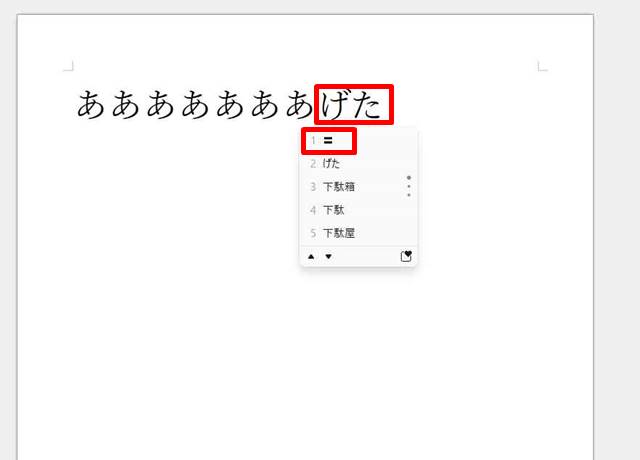
※当方Wordを持っていないため、代替えアプリケーションとして、Libre OfficeのWriterを使用しています。
「〓」を選択した状態で、「フォント変更タブ」からインストールしたフォント「u5dfd-g」を選択します。
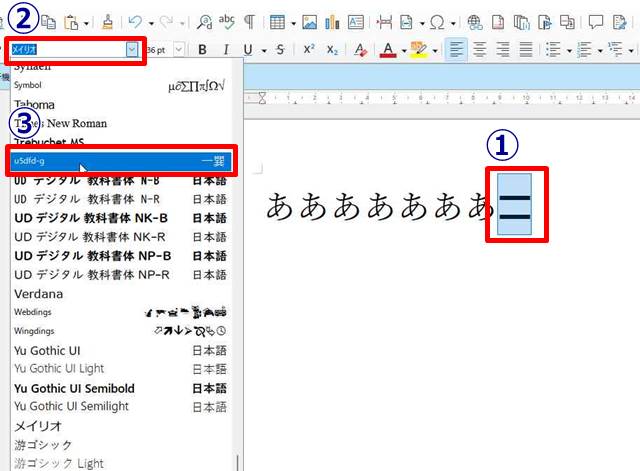
すると、「〓」→「巽」に変わって表示されます。
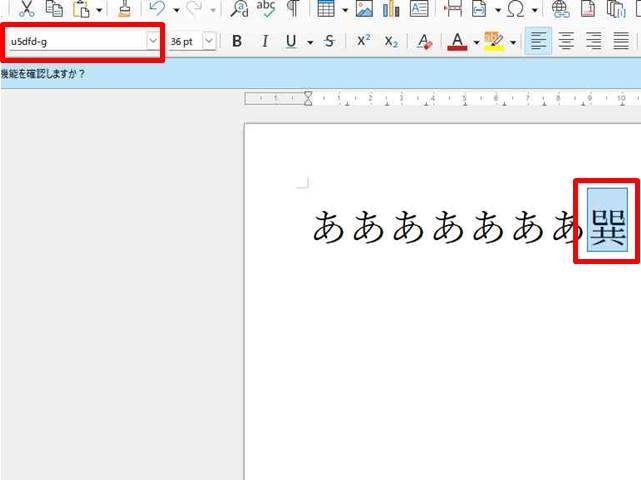
まとめ
グリフウィキ(GlyphWiki)には多くの漢字が登録されており、登録されたフォントをインストールすれば、「巽」を含む他の異体字や外字もPC上で表示することが可能です。
しかし、このフォントを使用して作成したWord文書を他人と共有する際は、相手のPCに同じフォントがインストールされていない場合、異体字が正しく表示されず、黒い丸で表示されることがあります。
そのため、文書を他の環境で共有する際には、PDFなどの環境依存性の低いフォーマットへの変換するのがおすすめです。


